Примечание
Для доступа к этой странице требуется авторизация. Вы можете попробовать войти или изменить каталоги.
Для доступа к этой странице требуется авторизация. Вы можете попробовать изменить каталоги.
Программное обеспечение приложений — это механизм повышения производительности бизнеса в организации. Различные веб-приложения могут служить различным целям в организации. Некоторые приложения, такие как приложения, используемые для обработки заработной платы, финансовых приложений и веб-сайтов с клиентами, могут быть критически важными для организации. Чтобы предотвратить потерю производительности, важно, чтобы организация постоянно выполняла эти приложения и работали. Более важно, что наличие этих приложений постоянно доступно, может помочь предотвратить ущерб фирменной символики или образа организации.
Критически важные веб-приложения обычно настраиваются как многоуровневые приложения: веб-, база данных и приложение находятся на разных уровнях. Помимо распределения по различным уровням, приложения также могут использовать несколько серверов на каждом уровне для балансировки нагрузки трафика. Кроме того, сопоставления между различными уровнями и на веб-сервере могут основываться на статических IP-адресах. При отработки отказа некоторые из этих сопоставлений необходимо обновить, особенно если на веб-сервере настроено несколько веб-сайтов. Если веб-приложения используют TLS, необходимо обновить привязки сертификатов.
Традиционные методы восстановления, не основанные на репликации, включают резервное копирование различных файлов конфигурации, параметров реестра, привязок, пользовательских компонентов (COM или .NET), содержимого и сертификатов. Файлы восстанавливаются с помощью набора действий вручную. Традиционные методы восстановления резервного копирования и ручного восстановления файлов являются громоздкими, подверженными ошибкам и не масштабируемыми. Например, вы можете легко забыть создать резервную копию сертификатов. После отработки отказа у вас не осталось выбора, кроме покупки новых сертификатов для сервера.
Хорошее решение для аварийного восстановления поддерживает моделирование планов восстановления для сложных архитектур приложений. Кроме того, можно добавить настраиваемые шаги в план восстановления для обработки сопоставлений приложений между уровнями. При возникновении аварии сопоставления приложений предоставляют решение с одним щелчком мыши, которое помогает привести к снижению RTO.
В этой статье описывается, как защитить веб-приложение, основанное на службах IIS, с помощью Azure Site Recovery. В этой статье рассматриваются лучшие практики по репликации трехуровневого веб-приложения на основе IIS на платформе Azure, проведение тренировки по аварийному восстановлению и выполнение переключения приложения в Azure.
Предпосылки
Прежде чем начать, убедитесь, что вы знаете, как выполнять следующие задачи:
- Репликация виртуальной машины в Azure
- Проектирование сети восстановления
- Выполнить тестовое переключение в Azure
- Переключитесь на Azure
- Репликация контроллера домена
- Репликация SQL Server
Шаблоны развертывания
Веб-приложение на основе IIS обычно следует одному из следующих шаблонов развертывания:
Шаблон развертывания 1
Веб-ферма на основе IIS с маршрутизацией запросов приложений (ARR), сервером IIS и SQL Server.

Шаблон развертывания 2
Веб-ферма на основе IIS с ARR, сервером IIS, сервером приложений и SQL Server.
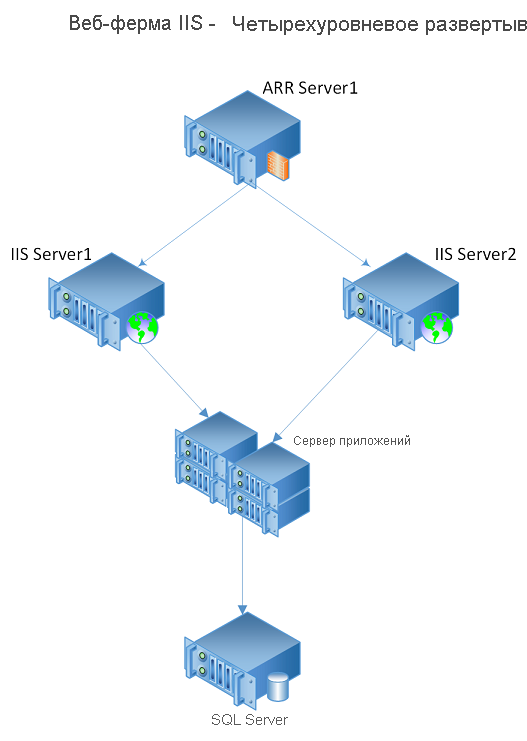
Поддержка Site Recovery
В примерах этой статьи мы используем виртуальные машины VMware с IIS 7.5 в Windows Server 2012 R2 Enterprise. Так как репликация Site Recovery не зависит от приложения, рекомендации в этой статье должны применяться в сценариях, перечисленных в следующей таблице, и для разных версий IIS.
Исходный и целевой объект
| Сценарий | На дополнительный сайт | в Azure |
|---|---|---|
| Hyper-V | Да | Да |
| VMware | Да | Да |
| Физический сервер | нет | Да |
| Лазурный | NA | Да |
Репликация виртуальных машин
Чтобы начать реплицировать все виртуальные машины веб-фермы IIS в Azure, следуйте инструкциям в разделе Site Recovery, посвященном тестовой отработке отказа в Azure.
Если вы используете статический IP-адрес, можно указать IP-адрес, который требуется принять виртуальной машине. Чтобы задать IP-адрес, перейдите к параметрам> сетиTARGET IP.
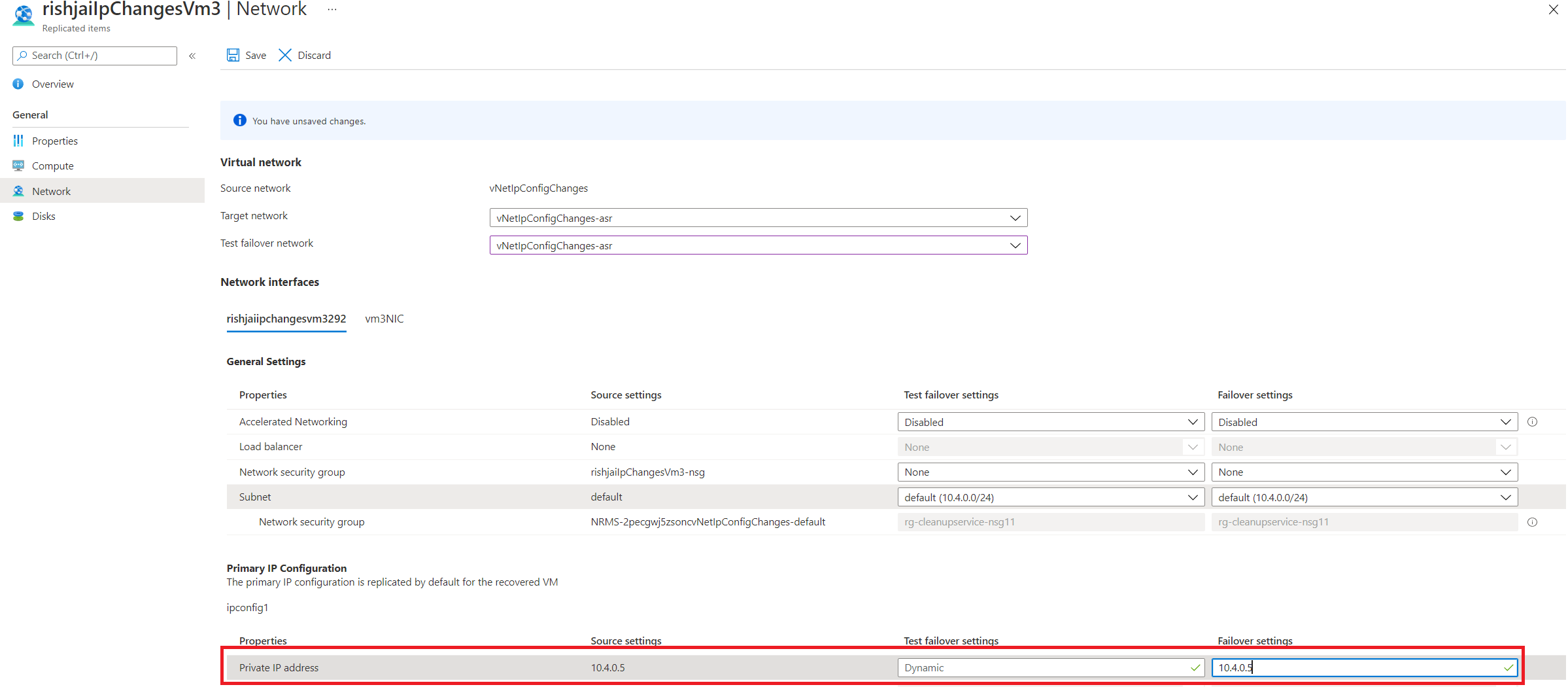
Создание плана восстановления
План восстановления поддерживает последовательность различных уровней в многоуровневом приложении во время переключения при отказе. Последовательность помогает поддерживать согласованность приложений. При создании плана восстановления для многоуровневого веб-приложения выполните действия, описанные в разделе "Создание плана восстановления с помощью Site Recovery".
Добавление виртуальных машин в группы устойчивости к сбоям
Обычное веб-приложение IIS нескольких уровней состоит из следующих компонентов:
- Уровень базы данных с виртуальными машинами SQL.
- Веб-уровень, состоящий из сервера IIS и уровня приложений.
Добавьте виртуальные машины в разные группы на основе уровня:
- Создайте план восстановления. Добавьте виртуальные машины уровня базы данных в группу 1. Это гарантирует, что виртуальные машины уровня базы данных завершают работу последними и запускаются первыми.
- Добавьте виртуальные машины уровня приложений под группу 2. Это гарантирует, что виртуальные машины уровня приложений создаются после создания уровня базы данных.
- Добавьте виртуальные машины веб-уровня в группу 3. Это гарантирует, что виртуальные машины веб-уровня создаются после создания уровня приложений.
- Добавьте виртуальные машины балансировки нагрузки в группу 4. Это гарантирует, что виртуальные машины для балансировки нагрузки запускаются после запуска веб-уровня.
Дополнительные сведения см. в разделе "Настройка плана восстановления".
Добавление скрипта в план восстановления
Для правильного функционирования веб-фермы серверов IIS может потребоваться выполнение некоторых операций на виртуальных машинах Azure после переключения на резервный сервер или в ходе тестового переключения. Некоторые операции после отказа можно автоматизировать. Например, можно обновить запись DNS, изменить привязку сайта или изменить строку подключения, добавив соответствующие скрипты в план восстановления. Добавление скрипта VMM в план восстановления описывает настройку автоматических задач с помощью скрипта.
Обновление DNS
Если DNS настроено для динамического обновления DNS, виртуальные машины обычно обновляют DNS с новым IP-адресом при запуске. Если вы хотите добавить явный шаг для обновления DNS с новыми IP-адресами виртуальных машин, добавьте скрипт для обновления IP-адресов в DNS в качестве действия после завершения отказа в группах планов восстановления.
Строка подключения в приложении web.config
Строка подключения указывает базу данных, с которым взаимодействует веб-сайт. Если строка подключения содержит имя виртуальной машины базы данных, дальнейшие действия не требуются после переключения после сбоя. Приложение может автоматически взаимодействовать с базой данных. Кроме того, если IP-адрес виртуальной машины базы данных сохраняется, не нужно обновлять строку подключения.
Если строка подключения ссылается на виртуальную машину базы данных с помощью IP-адреса, ее необходимо обновить после отработки отказа. Например, следующая строка подключения указывает на базу данных с IP-адресом 127.0.1.2:
<?xml version="1.0" encoding="utf-8"?>
<configuration>
<connectionStrings>
<add name="ConnStringDb1" connectionString="Data Source= 127.0.1.2\SqlExpress; Initial Catalog=TestDB1;Integrated Security=False;" />
</connectionStrings>
</configuration>
Чтобы обновить строку подключения на веб-уровне, добавьте скрипт обновления подключения IIS после группы 3 в плане восстановления.
Привязки сайта для приложения
Каждый сайт состоит из связывающей информации. Сведения о привязке включают тип привязки, IP-адрес, по которому сервер IIS прослушивает запросы сайта, номер порта и имена узлов для сайта. Во время переключения на резерв может потребоваться обновить эти привязки, если произошло изменение IP-адреса, который с ними связан.
Замечание
Если для привязки сайта задано значение Все не назначенные, вам не нужно обновлять эту привязку после устранения неполадок. Кроме того, если IP-адрес, связанный с сайтом, не изменился после отказа, не нужно обновлять привязку сайта. (Хранение IP-адреса зависит от сетевой архитектуры и подсетей, назначенных основным сайтам и сайтам восстановления. Обновление их может оказаться невозможным для вашей организации.)
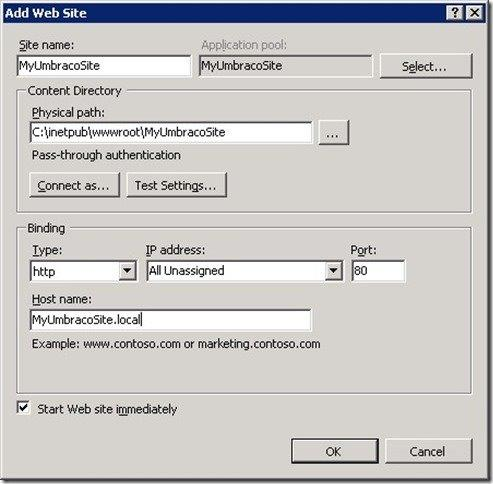
Если вы связывали IP-адрес с сайтом, обновите все привязки сайта новым IP-адресом. Чтобы изменить привязки сайта, добавьте скрипт обновления веб-уровня IIS после группы 3 в плане восстановления.
Обновление IP-адреса подсистемы балансировки нагрузки
Если у вас есть виртуальная машина ARR, чтобы обновить IP-адрес, добавьте скрипт отработки отказа IIS ARR после группы 4.
Привязка TLS/SSL-сертификата для подключения HTTPS
Веб-сайт может иметь связанный TLS/SSL-сертификат, который помогает обеспечить безопасную связь между веб-сервером и браузером пользователя. Если веб-сайт имеет подключение HTTPS, а также ассоциированную привязку HTTPS сайта к IP-адресу сервера IIS с привязкой TLS/SSL-сертификата, необходимо добавить новую привязку сайта для сертификата с IP-адресом виртуальной машины IIS после восстановления после сбоя.
Сертификат TLS/SSL можно выдавать для этих компонентов:
- Полное доменное имя веб-сайта.
- Имени сервера.
- Подстановочный сертификат для доменного имени.
- IP-адреса. Если сертификат TLS/SSL выдан по IP-адресу сервера IIS, необходимо вывести другой СЕРТИФИКАТ TLS/SSL по IP-адресу сервера IIS на сайте Azure. Необходимо создать дополнительную привязку TLS для этого сертификата. Из-за этого рекомендуется не использовать SSL-сертификат, выданный по IP-адресу. Этот параметр менее широко используется и в ближайшее время будет устарел в соответствии с новыми изменениями центра сертификации или браузера.
Обновление зависимости между веб-уровнем и уровнем приложения
Если у вас есть зависимость от конкретного приложения, основанная на IP-адресе виртуальных машин, необходимо обновить эту зависимость после переключения на резервную систему.
Запуск тестового переключения на резервный режим
- На портале Azure выберите хранилище служб восстановления.
- Выберите план восстановления, созданный для веб-фермы IIS.
- Выберите Тест отказоустойчивости.
- Чтобы начать процесс тестового переключения, выберите точку восстановления и виртуальную сеть Azure.
- При запуске вторичной среды можно выполнить проверку.
- После завершения проверок, чтобы очистить тестовую среду отказоустойчивости, выберите Validations complete.
Дополнительные сведения см. в статье "Тестовая отработка отказа в Azure" в Site Recovery.
Запустить резервное переключение
- На портале Azure выберите хранилище служб восстановления.
- Выберите план восстановления, созданный для веб-фермы IIS.
- Выберите Failover.
- Чтобы запустить процесс переключения на резерв, выберите точку восстановления.
Дополнительные сведения см. в разделе "Переключение на резервное оборудование" в Site Recovery.
Дальнейшие шаги
- Дополнительные сведения о репликации других приложений с помощью Site Recovery.